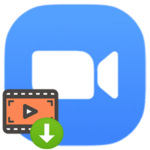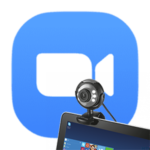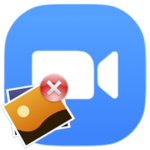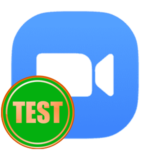Недействительный идентификатор конференции в Zoom
Платформа Зум для видеоконференций удобна по многим причинам, одна из которых – стабильность работы. Но, к сожалению, пользователи иногда сталкиваются с различными проблемами при использовании программы для компьютера или мобильного приложения. Ошибка в Zoom «Этот идентификатор конференции недействителен» относится к их числу, ведь рискует появиться у любого человека. Но как с ней бороться? Мы разъясним суть проблемы и методы ее устранения по ходу данной статьи.
Подробная информация
В программе на компьютере данный сбой выглядит следующим образом: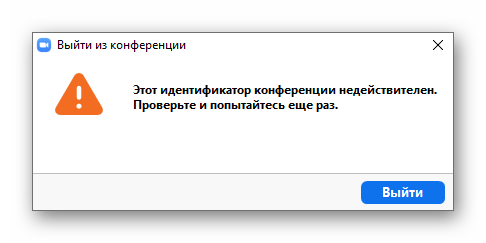
Также он может появляться и в мобильном приложении: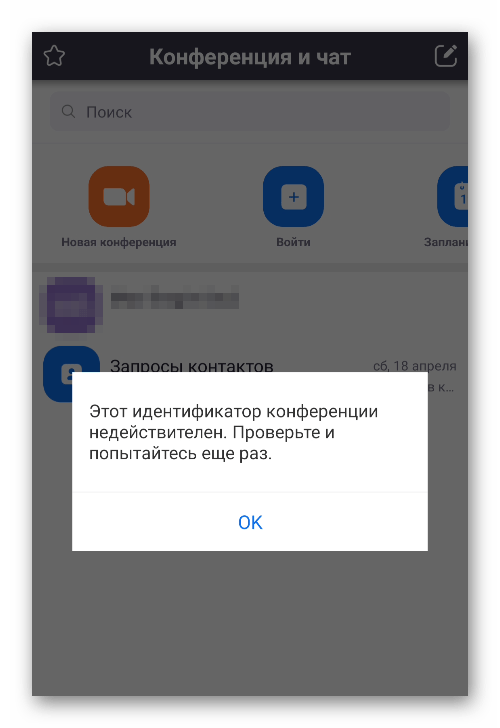
Говорит это о том, что при подключении к видеоконференции вы указали неправильные данные. Альтернативный сценарий – полученная ссылка на вход почему-то отправилось с ошибками или же изначально их содержала. В результате ко встрече попросту не подключиться.
В таком случае свяжитесь с организатором, уточните данные или попросите прислать корректную ссылку. В мобильном приложении нужная информация отображается сверху экрана:
А в ПК-клиенте ее получится увидеть, если кликнуть на выделенный значок в верхнем левом углу окна: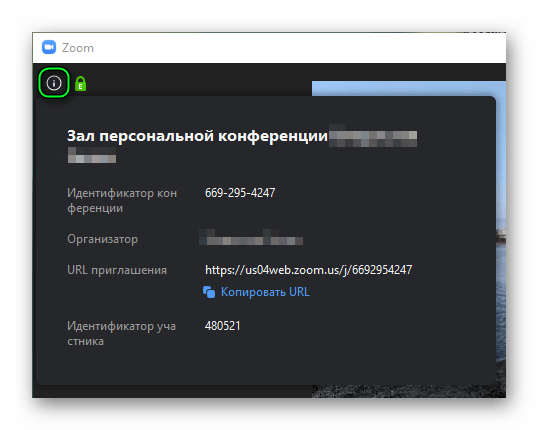
Решение для организатора
Еще один сценарий появления этой ошибки – при запуске своей онлайн-встречи. В таком случае решить ее довольно просто:
- На компьютере или в мобильном приложении Zoom откройте главную вкладку.
- В первом случае кликните на «стрелочку» рядом с кнопкой «Новая…». Во втором – нажмите на саму кнопку.
- Включите опцию PMI, если она отключена. А если включена, то сделайте все наоборот.
- И теперь запустите саму конференцию.
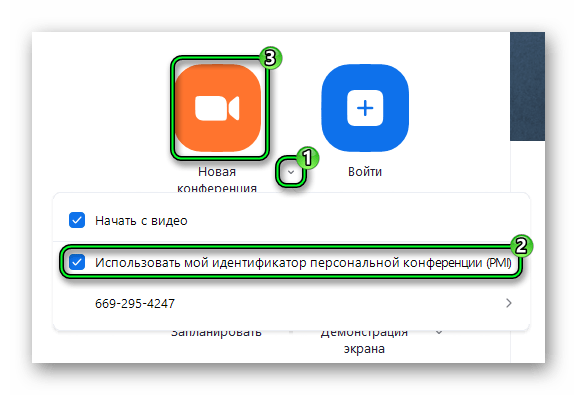
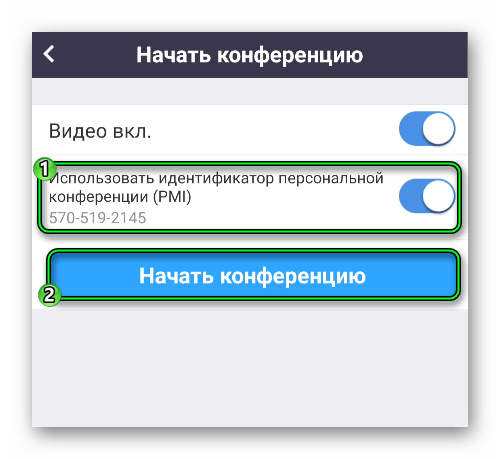
Крайние меры
В исключительных случаях предложенные нами решения не срабатывают. То есть идентификатор встречи и пароль для нее вы ввели правильно, а ошибка все равно не хочет исчезать. Это значит, что проблема не с самими данными для входа, она лежит на стороне сервера. Какие здесь рекомендации могут помочь?
Во-первых, попробуйте перезапустить у себя Зум, а в идеале – выключить и повторно включить компьютер.
Во-вторых, попросите организатора пересоздать беседу, если у него есть такая возможность, и заново дать ссылку для подключения. Ну или продиктовать тот же пароль и номер встречи.
В-третьих, когда уже совсем ничего не помогает, обратитесь в техническую поддержку Zoom. Подробно объясните свою ситуацию и ожидайте ответа.